Wix Restaurants: configurar Order with Google
6 min
En este artículo
- Paso 1 | Configura tu Perfil de Negocio de Google
- Paso 2 | Configura los pagos online
- Paso 3 | Publica el sitio
- Paso 4 | Conecta la ubicación de tu restaurante a Google
- Preguntas frecuentes
Aumenta la visibilidad de tu restaurante y aumenta los pedidos online configurando "Order with Google" en la nueva app Pedidos de Wix Restaurants. Esta función les permite a los clientes encontrar fácilmente tu restaurante a través de la Búsqueda de Google, Google Maps y el Asistente de Google.
Los clientes serán redirigidos a tu sitio, donde podrán realizar un pedido. Configura Order with Google para mostrar tu menú, mejorar la visibilidad de tu restaurante y agilizar el proceso de pedido para tus clientes.
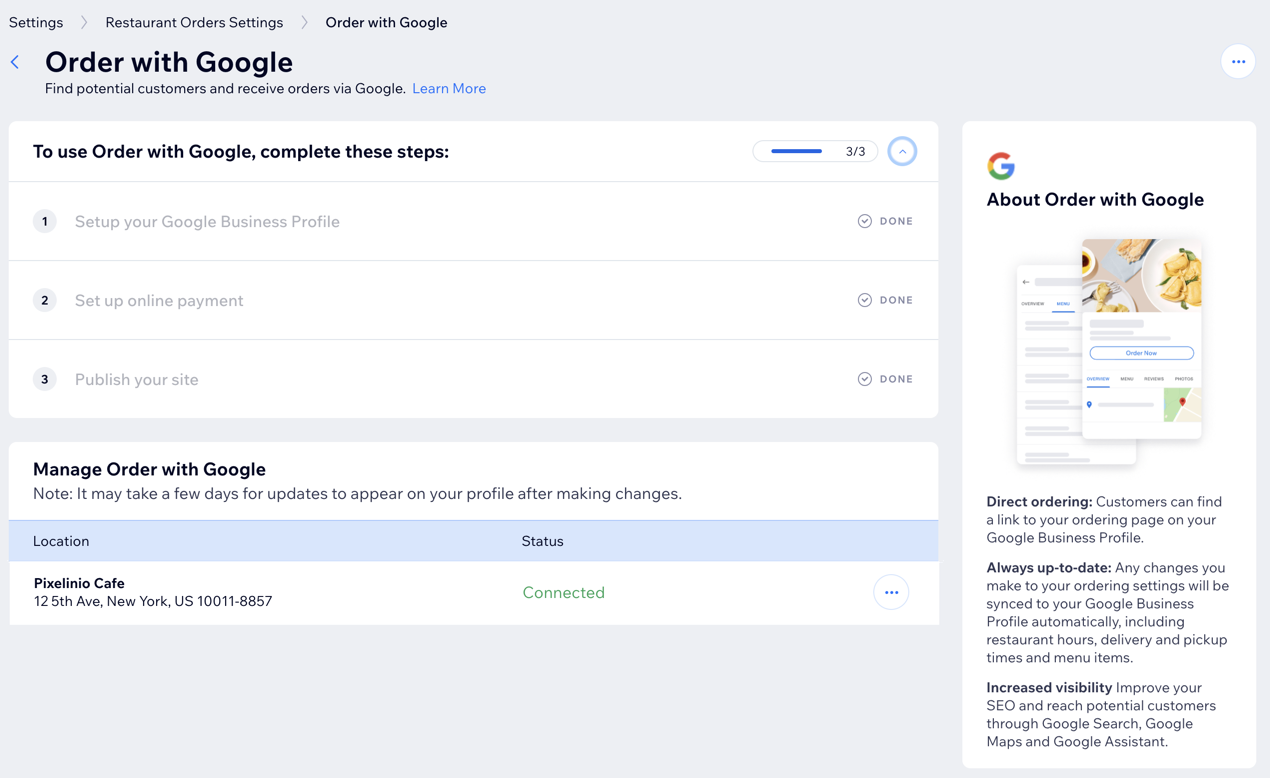
Consejo:
Cuando conectas tu Perfil de Negocio de Google, los siguientes detalles se sincronizan con tu sitio de Wix Restaurants:
- La URL de pedidos online de tu sitio
- Las opciones de entrega y recogida que se ofrecen en tu sitio.
- Los menús para pedidos online (solo se sincroniza la primera página de los pedidos online).
- Comisión de servicio para pedidos online.
Paso 1 | Configura tu Perfil de Negocio de Google
Configura o importa un Perfil de Negocio de Google para promover la presencia de tu restaurante en la Búsqueda de Google y en Google Maps. Después de agregar tu perfil, puedes administrarlo desde el panel de control de tu sitio.
Antes de comenzar:
Asegúrate de que tu sitio esté conectado a un dominio.
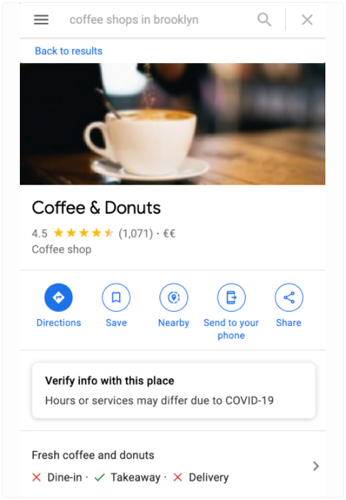
Para configurar tu Perfil de Negocio de Google:
- Ve a los ajustes de Pedidos del restaurante en el panel de control de tu sitio.
- Desplázate hacia abajo hasta Promociones y crecimiento y haz clic en Order with Google.
- Haz clic en Configurar perfil para configurar tu Perfil de Negocio de Google.
- Haz clic en Comienza ahora.
- Elige cómo agregar tu Perfil de Negocio de Google:
Importar un perfil existente
Crear un nuevo perfil
Nota:
Las funciones de pedidos de Google varían según la ubicación. Conecta tu negocio y edita los detalles directamente en Google.
Paso 2 | Configura los pagos online
Configura los pagos online para que los clientes puedan encontrar tu negocio y hacer pedidos en tu restaurante a través de Google.
Para configurar los pagos online:
- Haz clic en Ir a Pagos.
- Haz clic en Conectar junto a una opción de pago para obtener más información o haz clic en Administrar junto a una opción ya conectada para ver las posibles acciones.
- Haz clic en Volver a Order with Google en la parte superior.
Más información sobre cómo conectar una opción de pago y aceptar pagos.
Paso 3 | Publica el sitio
Publica tu sitio para permitir que los clientes hagan pedidos en tu restaurante por medio de Order with Google.
Para publicar tu sitio:
- Haz clic en Ir al Editor.
- Haz clic en Publicar en la parte superior derecha.
- Haz clic en Listo.
Paso 4 | Conecta la ubicación de tu restaurante a Google
Después de completar los pasos de activación, podrás vincular el Perfil de Negocio de Google de tu restaurante y comenzar a aceptar pedidos online a través de Order with Google.
Para conectar tu restaurante:
- Ve a los ajustes de Pedidos del restaurante en el panel de control de tu sitio.
- Desplázate hacia abajo hasta Promociones y crecimiento y haz clic en Order with Google.
- Haz clic en Conectar junto a la ubicación del restaurante para conectarte a Google.
- Haz clic en Conectar nuevamente para confirmar.
Nota:
Las actualizaciones pueden tardar unos días en aparecer en Google.
Preguntas frecuentes
Haz clic en una de las siguientes preguntas para obtener más información sobre cómo configurar Order with Google.
Mi negocio tiene varias ubicaciones. ¿Puedo agregar varias ubicaciones a Order with Google?
¿Editar mi Perfil de Negocio de Google en Google o en Wix actualizará ambas plataformas?
¿Hay alguna comisión por usar Order with Google?
¿Cómo puedo rastrear los pedidos recibidos a través de Order with Google?
¿Puedo desconectar una ubicación de Order with Google?
¿Cómo verifico mi Perfil de Negocio de Google?
¿Qué sucede si otra persona administra mi Perfil de Negocio de Google?

